
![]() Aviso: Os documentos carregados no sistema e que não forem assinadosao menos uma vez, terão validade máxima de 15 dias corridos, após esse período o documento será excluído.
Aviso: Os documentos carregados no sistema e que não forem assinadosao menos uma vez, terão validade máxima de 15 dias corridos, após esse período o documento será excluído.
Os documentos assinados ficarão em nosso armazenamento sem prazo previsto para exclusão.
Funcionalidades
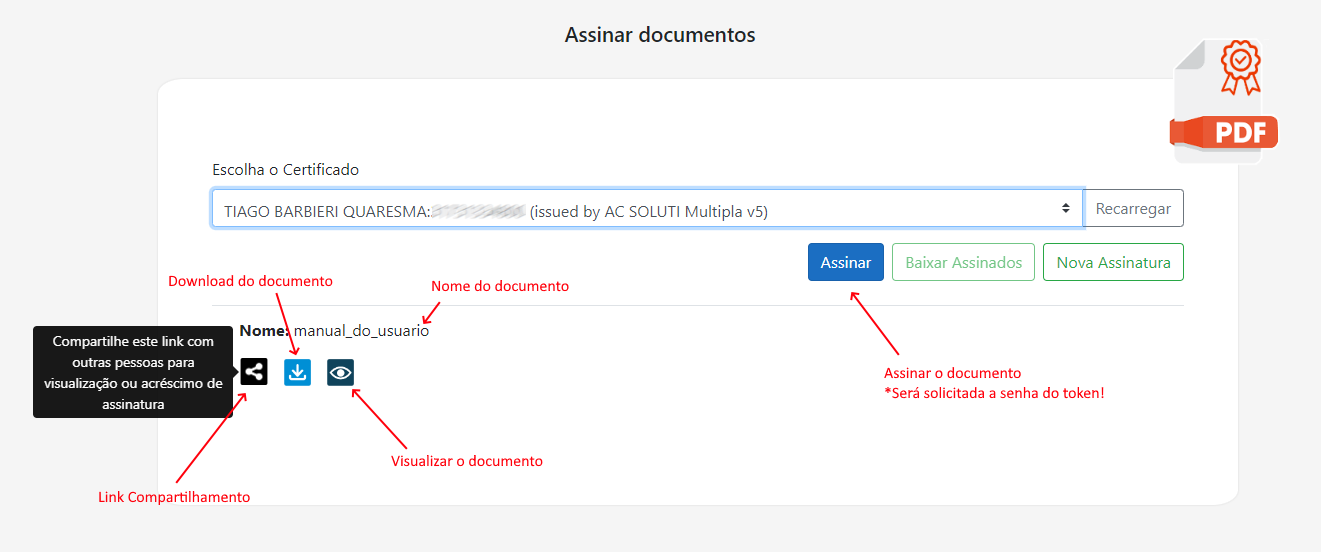
Após a realização da assinatura, serão exibidas as opções de download e vista do documento.
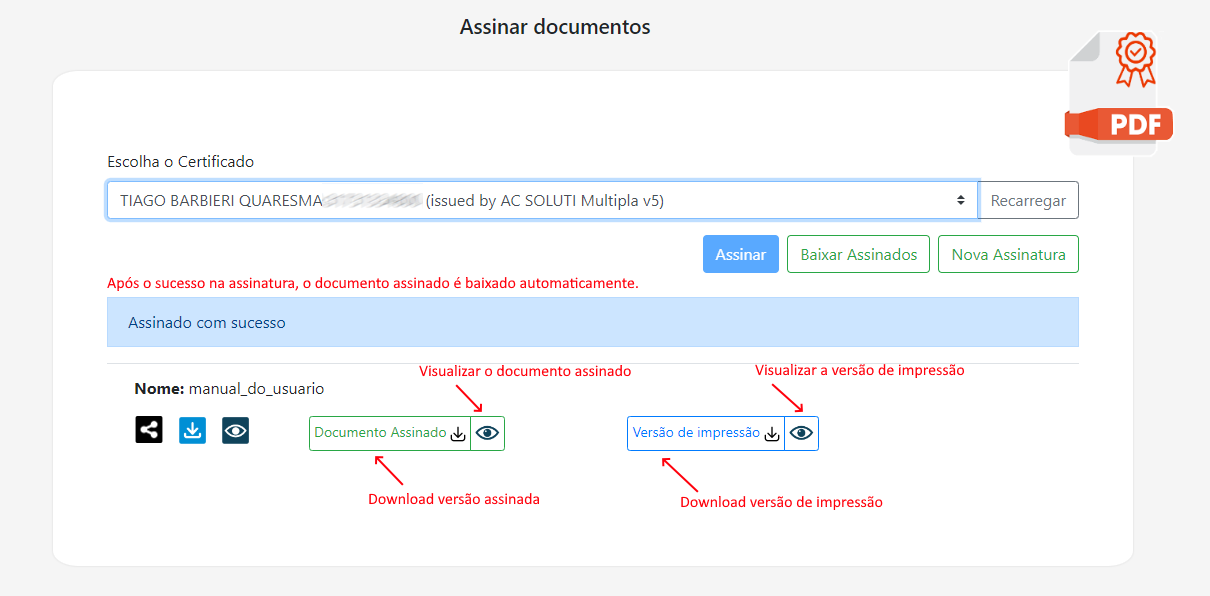
![]() - Compartilhar: Link que da acesso ao documento no nosso repositório, permitindo o download do mesmo ou a juntada de demais assinaturas. (Caso o documento não receba nenhuma assinatura, o mesmo será excluído após 15 dias e o link perderá o efeito
- Compartilhar: Link que da acesso ao documento no nosso repositório, permitindo o download do mesmo ou a juntada de demais assinaturas. (Caso o documento não receba nenhuma assinatura, o mesmo será excluído após 15 dias e o link perderá o efeito
![]() - Download: Download do documento para possível análise, antes de assinar o documento em nosso repositório.
- Download: Download do documento para possível análise, antes de assinar o documento em nosso repositório.
![]() - Visualizar: Visualizar o documento em uma nova guia
- Visualizar: Visualizar o documento em uma nova guia
Consulta de documento: Você pode consultar o documento por meio do código inserido no mesmo ou por meio do link, isto te levará até a tela do documento assinado.
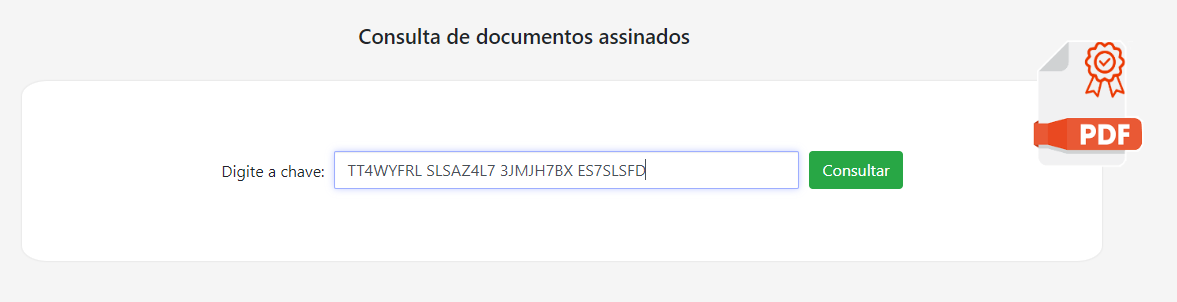
Documento Assinado: Você pode acessar a página após o documento conter no mínimo 1 assinatura pelo sistema, caso o documento não tenha sido assinado, o sistema redirecionará para a tela de assinatura de documento.
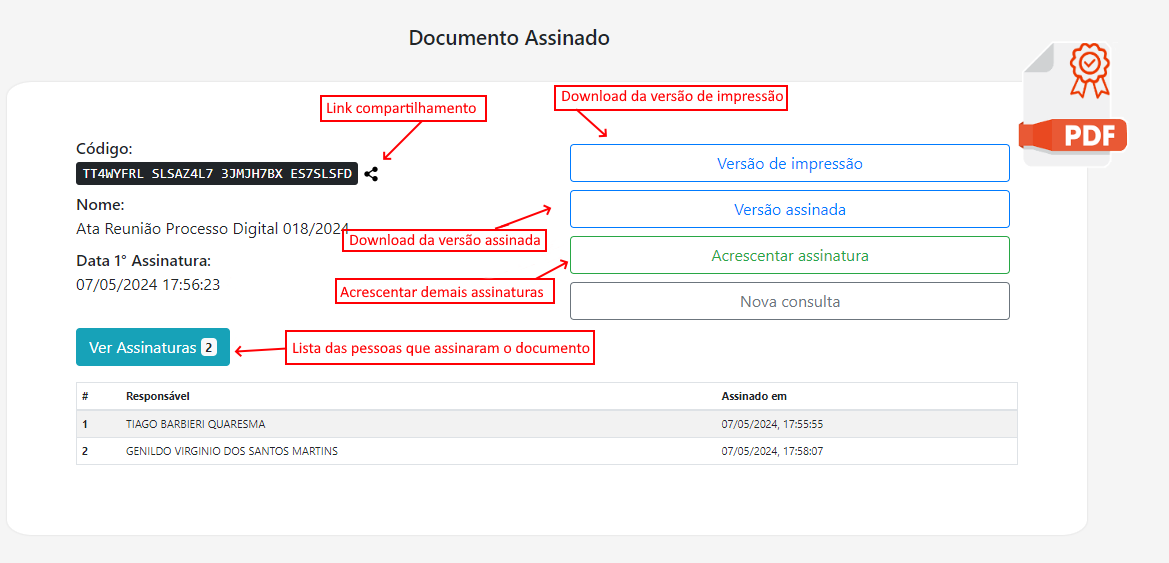
Marcação no documento: Caso seja um documento novo, será incluído uma nova folha com o QRcode, link e código de acesso ao documento em nosso repositório, caso o documento já possua alguma assinatura de um orgão externo, somente será incluída a assinatura digital, não sendo possível a inclusão dessa folha, visto que não podemos editar o PDF, pois isso quebraria a assinatura anterior.
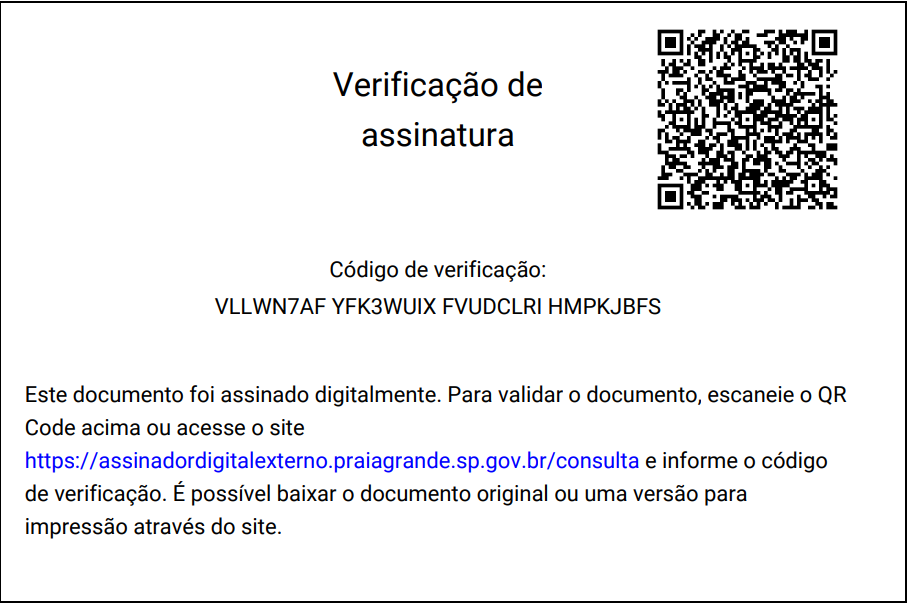
Versão de impressão: Download da versão de impressão do documento assinado, essa versão não é assinada digitalmente pois a finalidade dela é voltada para impressão, o documento é editado com uma marcação na margem lateral do documento com o nome das pessoas que já assinaram e com Qrcode, link e senha de acesso ao documento original no nosso repositório, em casos em que o documento tenha vindo de orgãos externos já com assinatura, ainda assim é inserido a informação na lateral, visto que a versão de impressão não é assinada digitalmente e é possível editá-la.

Documento Assinado: Download do PDF assinado digitalmente, sendo possível com o Adobe reader ou outros leitores de PDF, a verificação da(s) assinatura(s), isso indica que o documento não teve qualquer alteração, caso houvesse, a assinatura seria quebrada e não seria exibida.
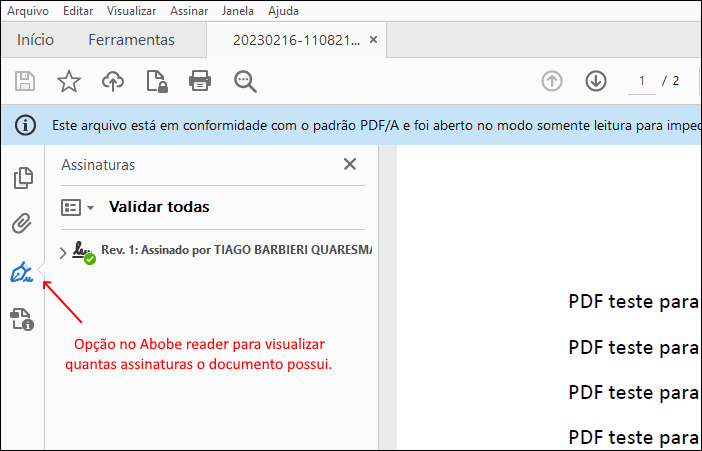
Tamanho de documentos
Cada documento enviado pode ter no máximo 50 MB (Mega Bytes).
Margens
Deixar uma margem inferior de 4cm e 3cm na lateral direita para que as informações de assinatura não sobreponham informações do documento.
Formato PDF/A
O formato PDF/A garante maior integridade de armazenamento e leitura do documento.
Por conta da complexidade, o sistema não possui uma verificação própria de conformidade com o padrão PDF/A, devendo ser realizada separadamente, se necessário.
Para mais informações sobre a obrigatoriedade do formato PDF/A, acesse o Decreto Federal nº 10.278, de 18 de março de 2020.
Como salvar em PDF/A no Microsoft Word
Foi utilizado o Microsoft Word 2013. A partir da versão 2007 já está disponível para salvar em PDF.
Depois que o documento estiver pronto, clique em "Arquivo".

- Clique em "Salvar como" e escolha o local em que deseja salvar.
- Defina o tipo como "PDF (*.pdf)".
- Clique em opções.

Após clicar em opções, abrirá a tela abaixo.
Selecione "Compatível com ISO 19005-1 (PDF/A)", clique em "OK" e salve o documento.

Como salvar em PDF/A no LibreOffice
Depois que o documento estiver pronto, clique em "Arquivo" e em seguida em "Exportar como PDF…"

Selecione "PDF/A-1a" e clique em "Exportar".
